VNC个性化配置教程
这个教程其实早就该写了,刚好发现博客里面最近全是灌水没有干货,所以现在直接补上了。
本教程针对的是Ubuntu上使用gnome-session-flashback桌面,使用tigervnc的vnc教程。主要是在日常实验室工作时为了一个省心和舒服。
免密安全登录
VNC Viewer侧
- 使用MobaXTerm的自动保存密码功能实现VNC的连接免输密码
- tiger VNC Viewer使用公钥私钥加密认证
- 使用TightVNC的配置文件保存密码
1 | [connection] |
VNC Server侧
通过 设置 | 隐私 | 锁屏 | 息屏延时 -> 从不 关闭自动锁屏,进而不必每次连接VNC后输入密码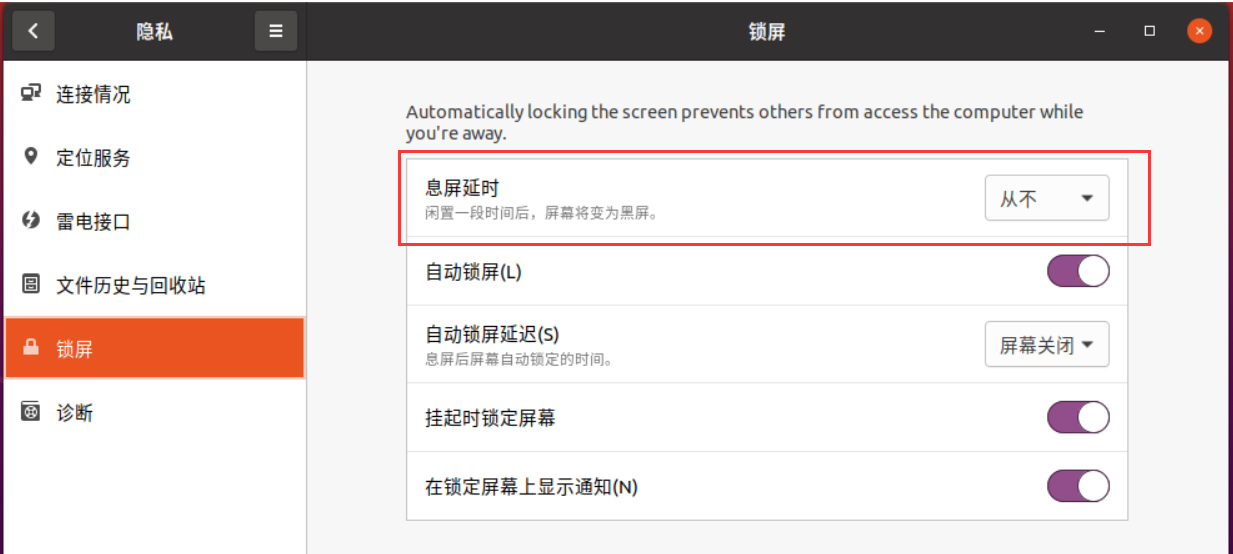
SSH
通过放置自己电脑的公钥至服务器,实现SSH的免密连接
VSCode Remote SSH
这里有两种方式。第一种是通过设置配置文件直接记录密码:
1 | Host s3090 |
第二种是通过设置前一步的SSH密钥文件位置:
1 | Host s3090 |
字体大小
这里做了两处设置。
一是更改PyCharm的字号:文件 | 设置 | 编辑器 | 字体 | 大小
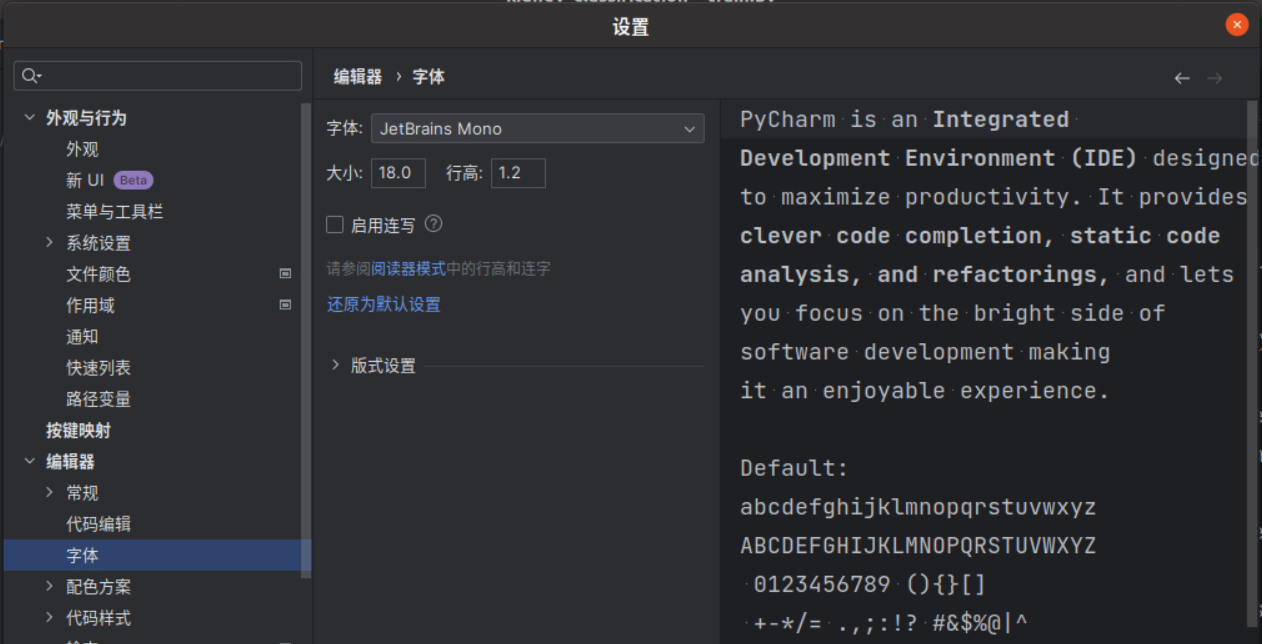
二是开启了更大字体:设置 | 通用辅助 | 大号字体 -> 开
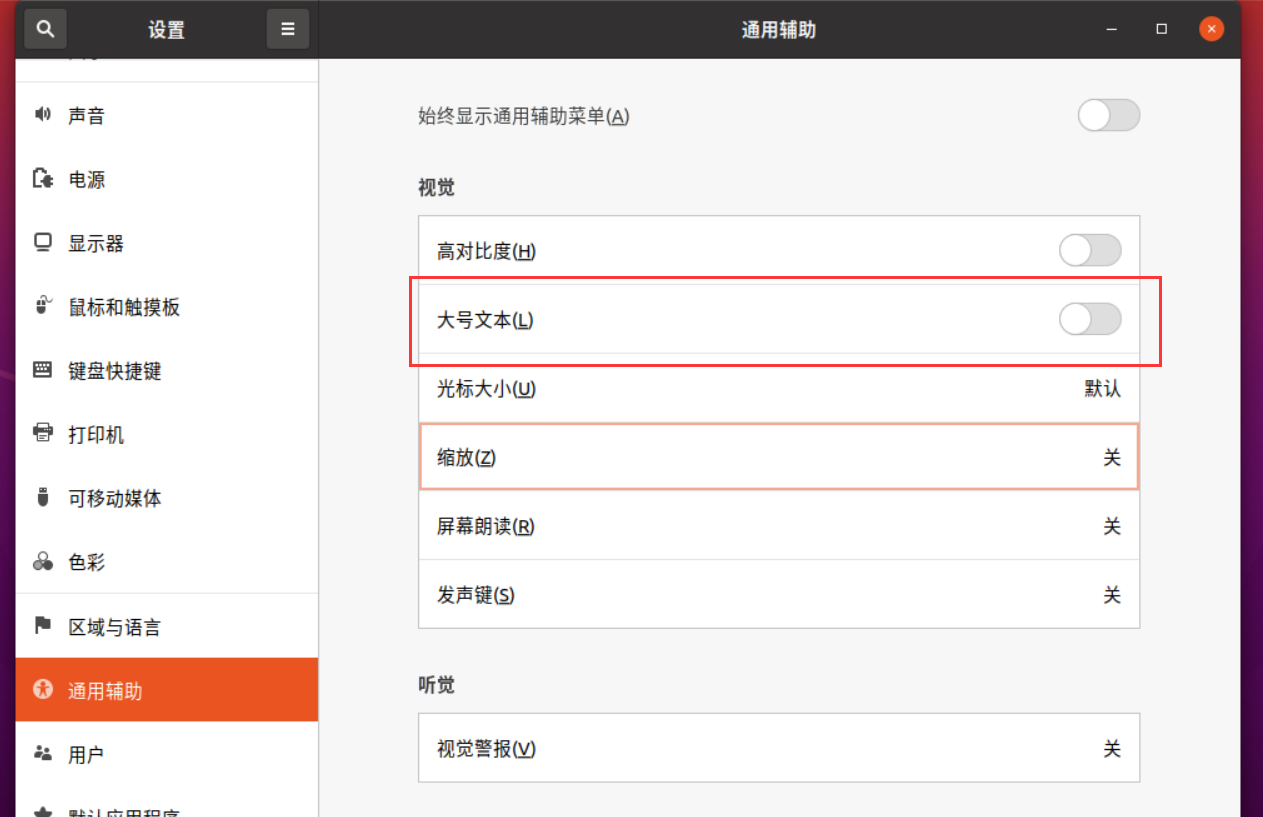
当然,自从用上TigerVNC,他会自动设置分辨率,非常舒服,根本不需要开启大号字体。
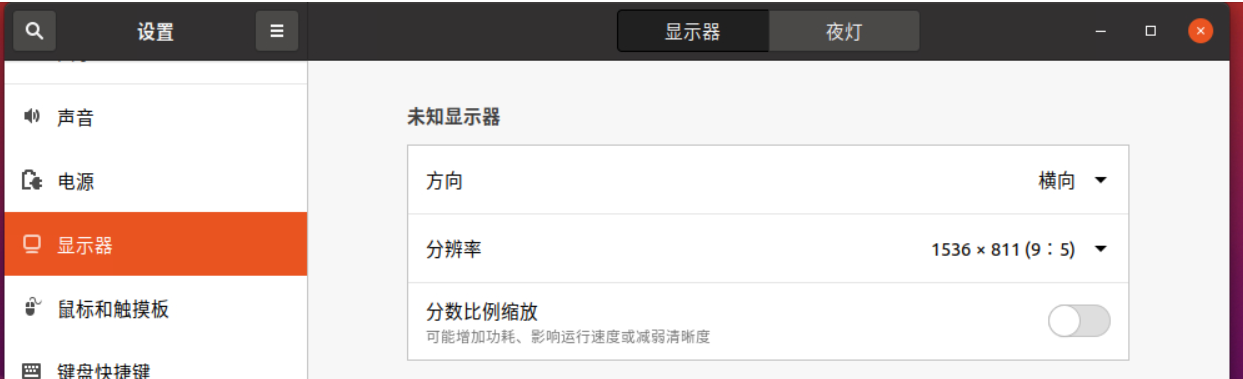
壁纸
桌面上直接右键Change Background就好了;当然也可以悬着自己喜欢的照片,右键直接设为桌面背景。
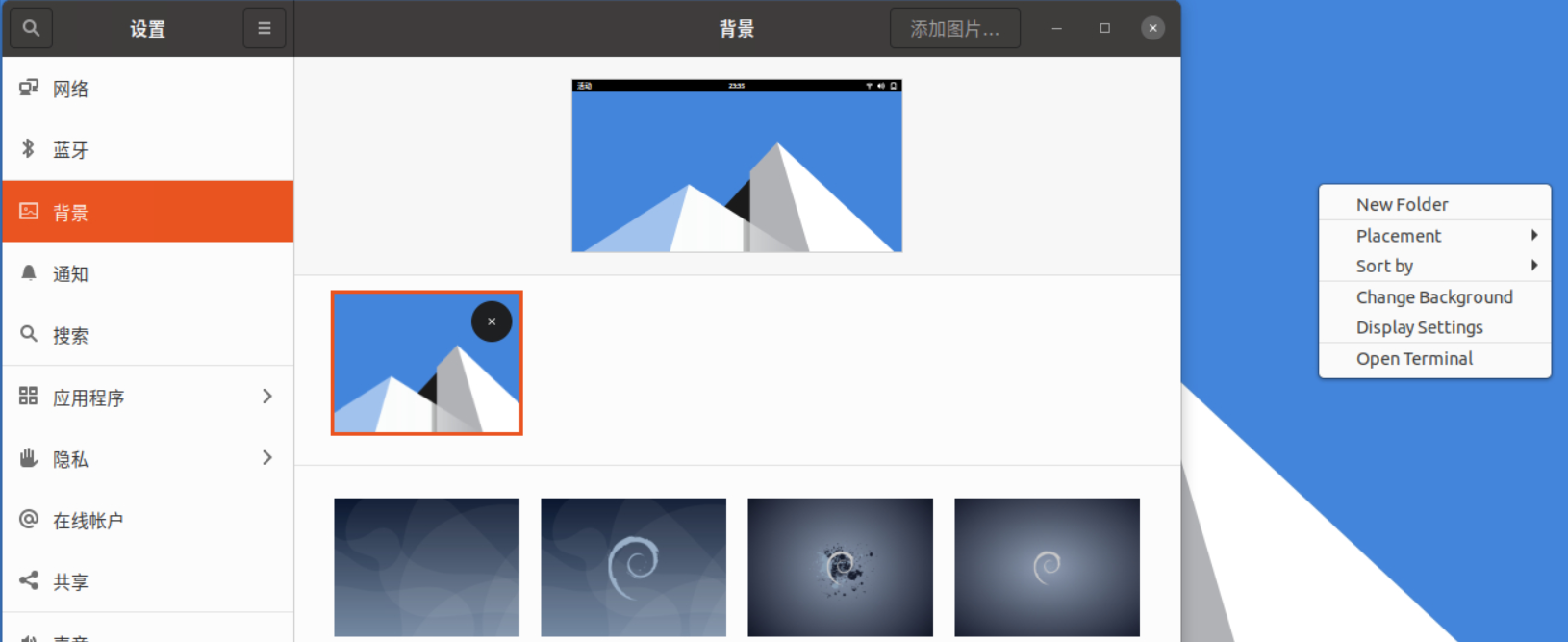
Side Panel
这个的设置没太多好说的,在想要改变的地方Alt+右击,菜单里什么都有的

注:普通右击也是有菜单弹出的。
我现在是把整个桌面弄成了这个样子:顶部为了配合MobaXTerm的功能栏没有放置panel,底部参照Win98依次设置了应用程序和位置、打开的程序列表。另外,输入法切换工具、工作区切换、时间、显示桌面这几个组件居右摆放。
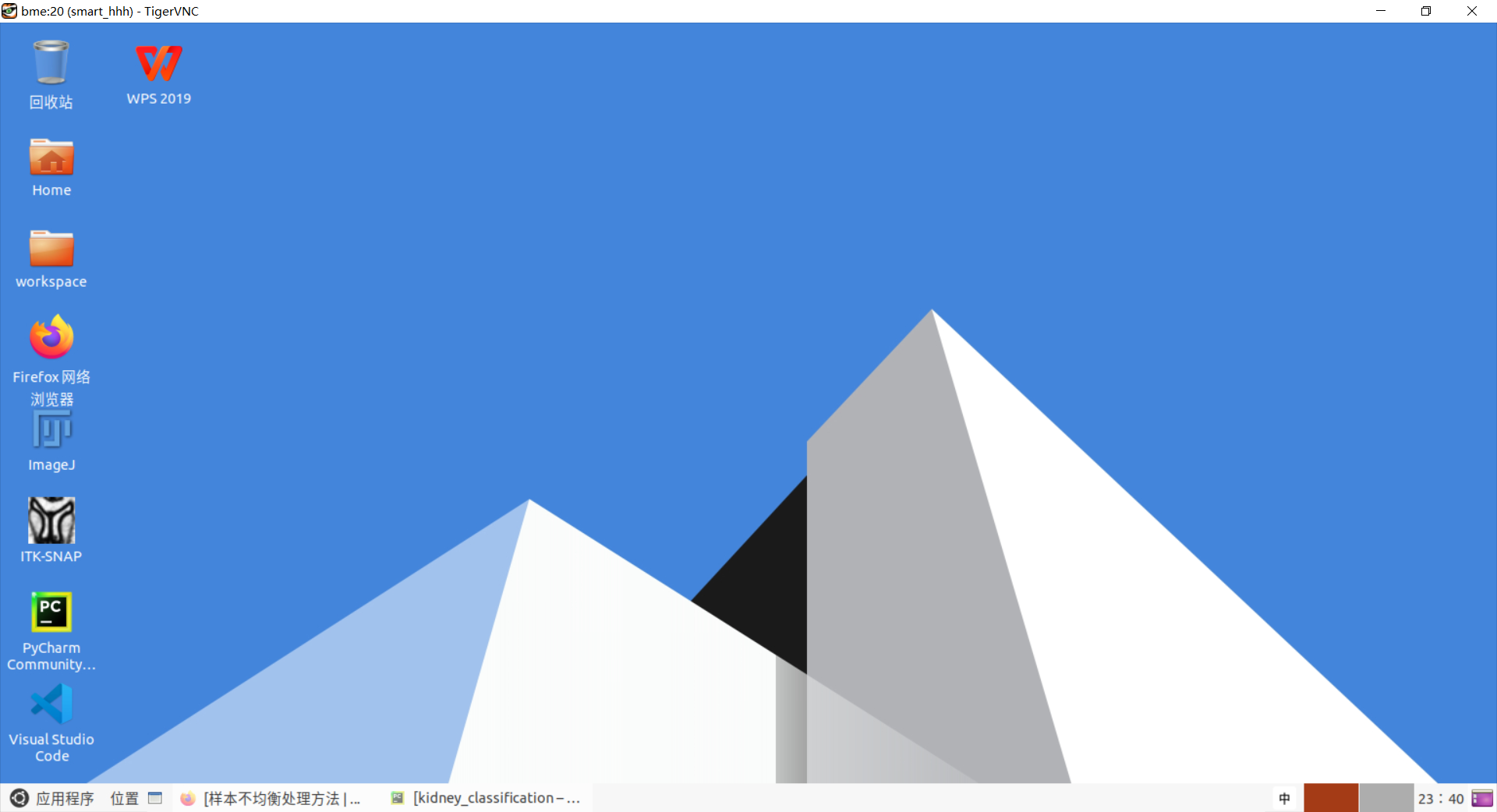
软件快捷方式
对于ubuntu上安装的软件,均会在/usr/share/applications/下创建快捷方式,复制到自己桌面即可。下面是PyCharm的例子:
1 | cp /usr/share/applications/jetbrains-pycharm-ce.desktop ~/Desktop/ |
Conda 环境创建时的位置调整
1 | conda config --add /mnt/hhh/envs |
百度网盘传文件
linux端进入想要把文件下载到的位置
1
2
3pip install requests -i https://pypi.doubanio.com/simple
pip install bypy -i https://pypi.doubanio.com/simple
# 安装两个库打开百度云网页版,并登录你的账号
再linux终端输入bypy info,把生成的链接复制到浏览器打开,得到一个授权码,粘贴到linux命令行,敲一下回车
[图片]百度网盘会多出一个bypy的文件夹(搜索一下就找到了),然后把数据集放进去
linux终端输入 bypy downdir -v 下载
[图片]